HCL Accelerate VSM を Jenkins と組み合わせて使用する - パート 1
2020/9/15 - 読み終える時間: 10 分
HCL Accelerate はバリューチェーン管理を行うソフトウェアです。ソフトウェア開発で要となる Jenkins との連携の実際を解説する記事 HCL Accelerate VSM with Jenkins – Part 1 の翻訳版です。
HCL Accelerate VSM を Jenkins と組み合わせて使用する - パート 1
2020年9月14日
著者: Daniel Trowbridge / Technical Lead
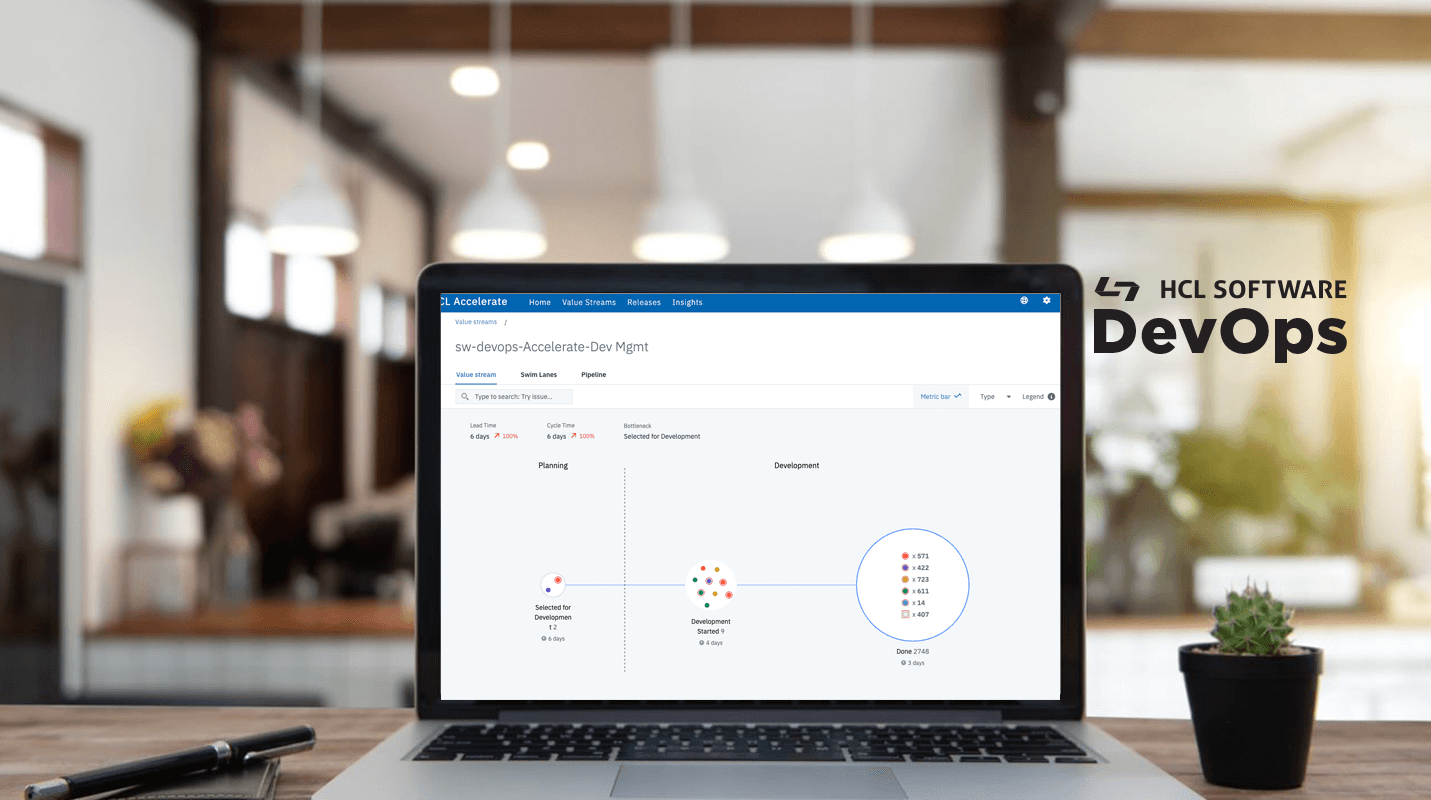
このチュートリアルでは、HCL Accelerate でビルドデータとデプロイデータをアップロードするための Jenkins パイプラインジョブを作成する方法を紹介します。これは、Jira と GitHub を使った HCL Accelerate VSM シリーズの一部ですが、単体でも一般的なリファレンスとして使用できます。
要件: Jira と GitHub を使用した HCL Accelerate VSM チュートリアルシリーズの事前完了を前提としていますが、完全に必須ではありません。
1. Jenkins インテグレーションを作成する
「HCL Accelerate を使った Jenkins インテグレーションの作成」のチュートリアルに従ってください。
2. バリューストリームに Jenkins インテグレーションを追加する
Jenkins の統合は、他の統合とは異なる方法でバリューストリームに追加されます。vms.json ファイルを編集する必要はありませんが、ビルドデータとデプロイデータのターゲットを持つために、バリューストリームのパイプライン上に「アプリ」を作成する必要があります。
2.1 「パイプライン」に移動し、「アプリの追加」をクリックします。
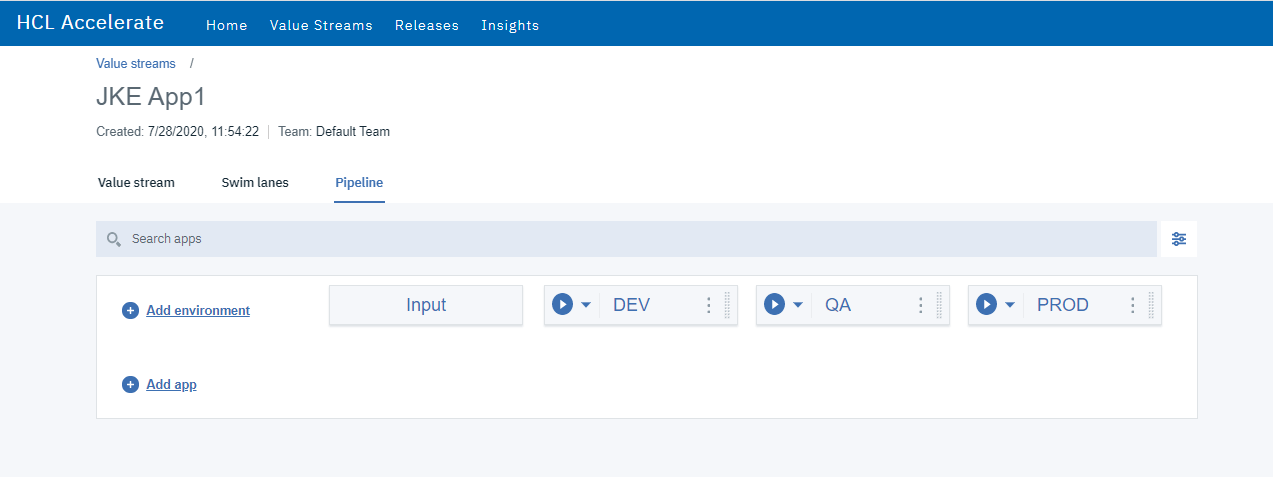
2.2 ドロップダウンから「Jenkins」を選択します。
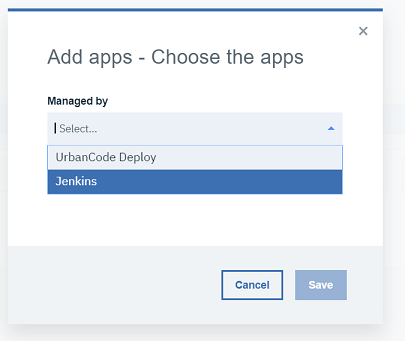
2.3 アプリケーション名を入力します。ワークブックでは「JKE App1」という名前を使用します。
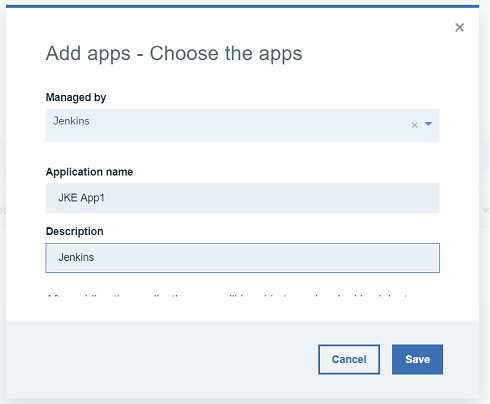
2.4 新しいアプリケーションがパイプライン内の行として表示されるはずです。今のところ必要なのはこれだけで、値のストリームに戻ることができます。
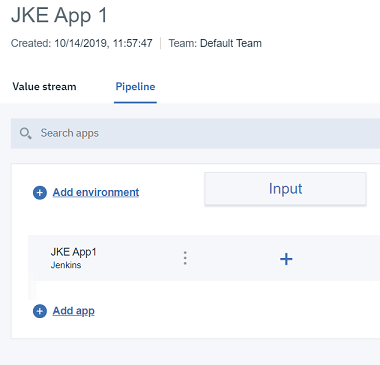
3. ビルド、DEV、QA用の Jenkins ジョブを作成する
3.1 新しい Jenkins Pipeline Jobを作成する
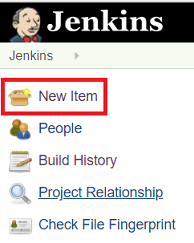
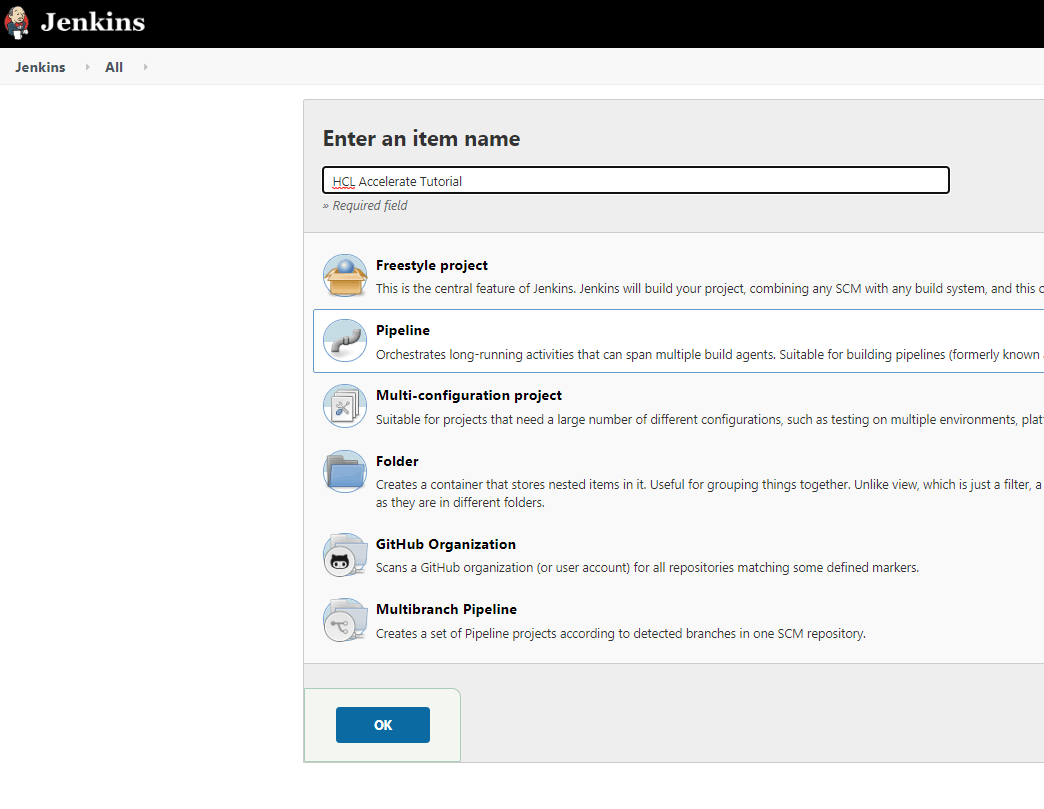
3.2 パイプラインスクリプトの設定
パイプラインを作成したら、パイプラインスクリプトのセクションに移動します。スクリプトを貼り付け、変数値を設定した後、「適用」「保存」をクリックします。
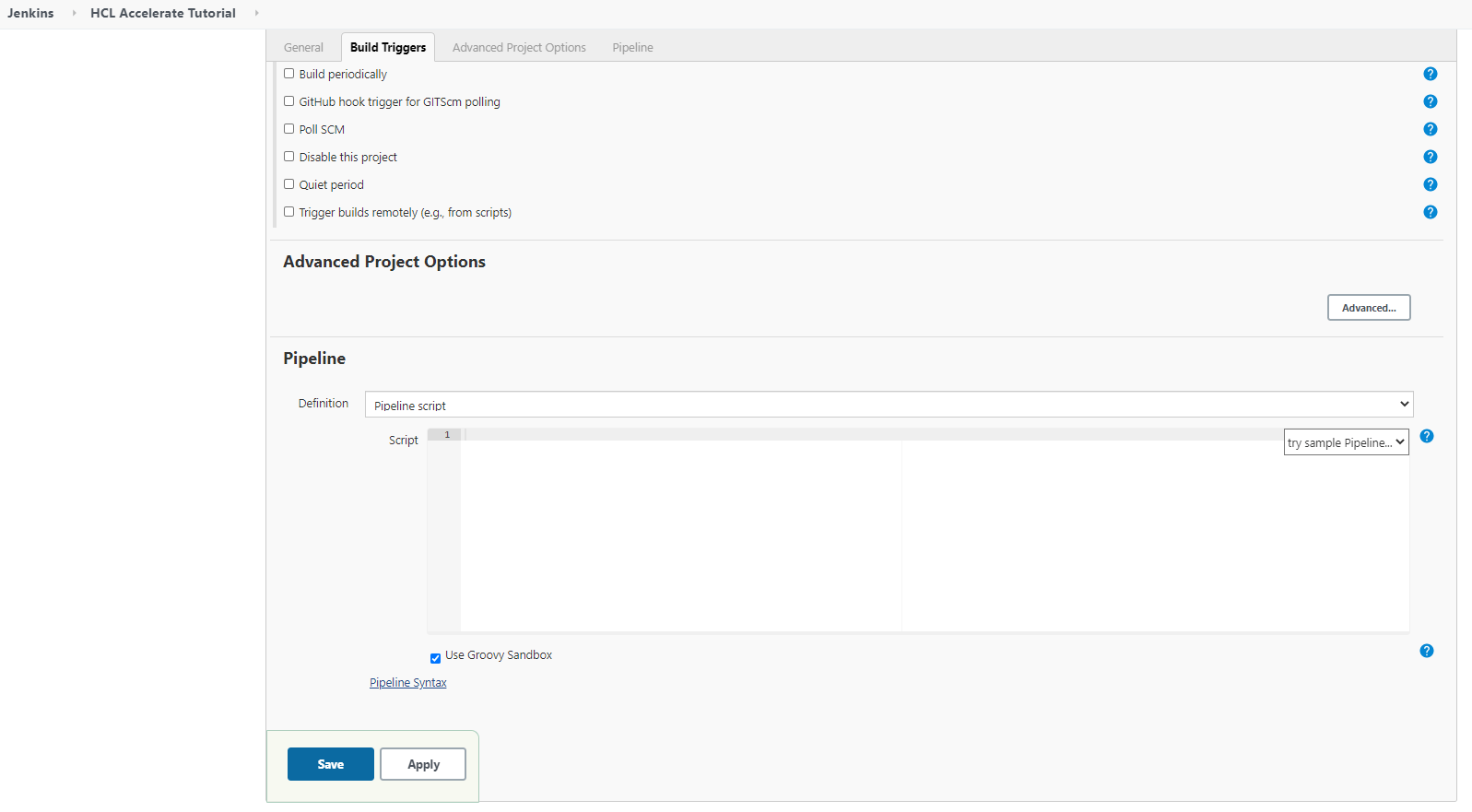
- ここにスクリプトをコピー&ペーストします。
- 変数を正しい値に設定する
- 適用」をクリックし、「保存」をクリックします。
3.2.1 スクリプトのコピーと貼り付け
node {
// URL to Github repository https://github.com/<owner>/<repo>
def GITHUB_REPO_URL="https://github.com/User1098429748/jke-app-1"
// Get ENV ID values for DEV and QA from HCL Accelerate Value Stream "Download attributes from API" json file
def VSM_ENV_ID_DEV="09bd6385-6b46-4fd1-a0b2-56cb0f4ecaf9"
def VSM_ENV_ID_QA="cf601828-3001-433c-bedd-f4574c5cc5f0"
// VSM_APP_NAME must match your HCL Accelerate pipeline application name
def VSM_APP_NAME="JKE App1"
// Time to wait before next stage (seconds)
def SLEEP_TIME=5
// Do not change below this line.
def GIT_COMMIT
stage ('cloning the repository'){
currentBuild.displayName = "2.1.1.${BUILD_NUMBER}"
majorVersion="${BUILD_NUMBER}"
def scm = git branch: 'master', url: "${GITHUB_REPO_URL}"
GIT_COMMIT = sh(returnStdout: true, script: "git rev-parse HEAD").trim()
echo "GIT_COMMIT=${GIT_COMMIT}"
}
sh 'printenv'
stage ("Build") {
echo "Building ${VSM_APP_NAME} (Build:${currentBuild.displayName}, GIT_COMMIT:${GIT_COMMIT}, comit2:${env.GIT_COMMIT}, name:${env.GIT_COMMITTER_NAME})"
step($class: 'UploadBuild',
id: "${currentBuild.displayName}",
versionName:"${currentBuild.displayName}",
name: "${currentBuild.displayName}",
tenantId: "5ade13625558f2c6688d15ce",
requestor: 'admin',
//Must specify one of "appId", "appExtId", or "appName"
appName: "${VSM_APP_NAME}",
revision: "${GIT_COMMIT}",
status: "${currentBuild.currentResult}".toLowerCase(),
startTime: "${currentBuild.startTimeInMillis}",
endTime: "${System.currentTimeMillis()}",
debug: false,
fatal: false,
)
}
stage ("Deploy to DEV") {
sleep "${SLEEP_TIME}"
step([$class: 'UploadDeployment',
//"versionExtId" can be used in place of "id" and "versionName"
id: "${currentBuild.displayName}",
versionName: "${currentBuild.displayName}",
name: "${currentBuild.displayName}",
description: 'UploadBuild Example',
tenantId: "5ade13625558f2c6688d15ce",
initiator: "admin",
//Must specify one of "appId", "appExtId", or "appName"
appName: "${VSM_APP_NAME}",
environmentName: 'PROD',
environmentId: "${VSM_ENV_ID_DEV}",
result: "${currentBuild.currentResult}".toLowerCase(),
startTime: "${currentBuild.startTimeInMillis}",
endTime: "${System.currentTimeMillis()}",
type: "Jenkins",
debug: false,
fatal: false,
])
}
stage ("Deploy to QA") {
sleep "${SLEEP_TIME}"
step([$class: 'UploadDeployment',
//"versionExtId" can be used in place of "id" and "versionName"
id: "${currentBuild.displayName}",
versionName: "${currentBuild.displayName}",
name: "${currentBuild.displayName}",
description: 'UploadBuild Example',
tenantId: "5ade13625558f2c6688d15ce",
initiator: "admin",
//Must specify one of "appId", "appExtId", or "appName"
appName: "${VSM_APP_NAME}",
environmentName: 'PROD',
environmentId: "${VSM_ENV_ID_QA}",
result: "${currentBuild.currentResult}".toLowerCase(),
startTime: "${currentBuild.startTimeInMillis}",
endTime: "${System.currentTimeMillis()}",
type: "Jenkins",
debug: false,
fatal: false,
])
}
}
3.2.2 変数値の編集
編集するスクリプト変数
| 変数名 | 説明 | 例 |
|---|---|---|
| GITHUB_REPO_URL | このワークブックで使用している GitHub リポジトリへの URL | https://github.com/UrbanCodeHCL Accelerate/JKE-App-1 |
| HCL ACCELERATE_ENV_ID_DEV | バリューストリームの DEV 環境を一意に識別する ID | cb348f56-29f3-4ade-9c9f-38daedf3b663 |
| HCL ACCELERATE_ENV_ID_QA | QA バリューストリームのQA環境を一意に識別するID | 7a115f90-f4e5-4181-9920-78b216bb4afc |
| HCL ACCELERATE_APP_NAME | HCL Accelerate パイプラインアプリケーションの名前(ワークブックでは「JKE App1」を使用し、後でこのパイプラインアプリケーションを作成します) | JKE App1 |
| SLEEP_TIME (任意) | ステージ遷移の間に待機する時間を秒単位で指定します。デフォルトは60秒で、必要に応じて編集することができます。 | 60 |
ENV IDとアプリ名の値は「APIの属性」に記載されています。
パイプライン スクリプトは、HCL Accelerate の値ストリームからいくつかの値を必要とします。これらの値を取得するには、値ストリームのツールアイコンのドロップダウンから「Download attributes for API」をクリックします。このファイルから環境IDとアプリケーション名をコピーして、スクリプト内の変数に貼り付けます。
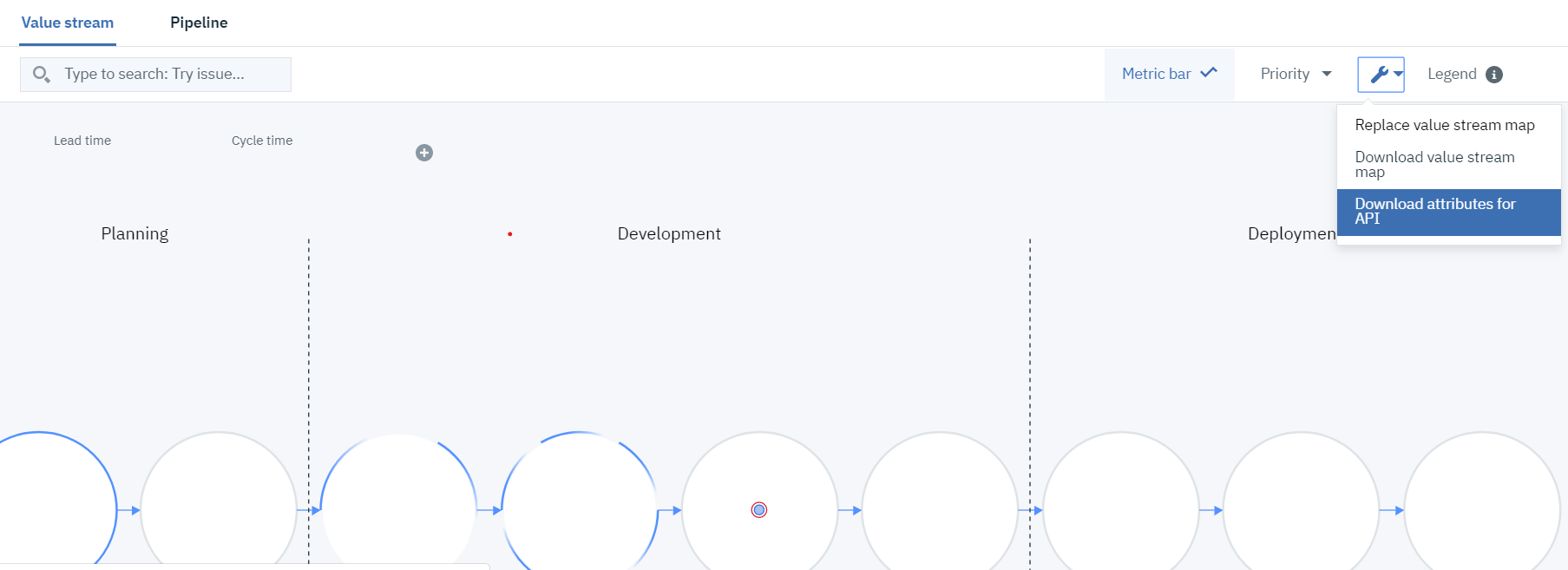
3.3 「適用」と「保存」をクリックします。
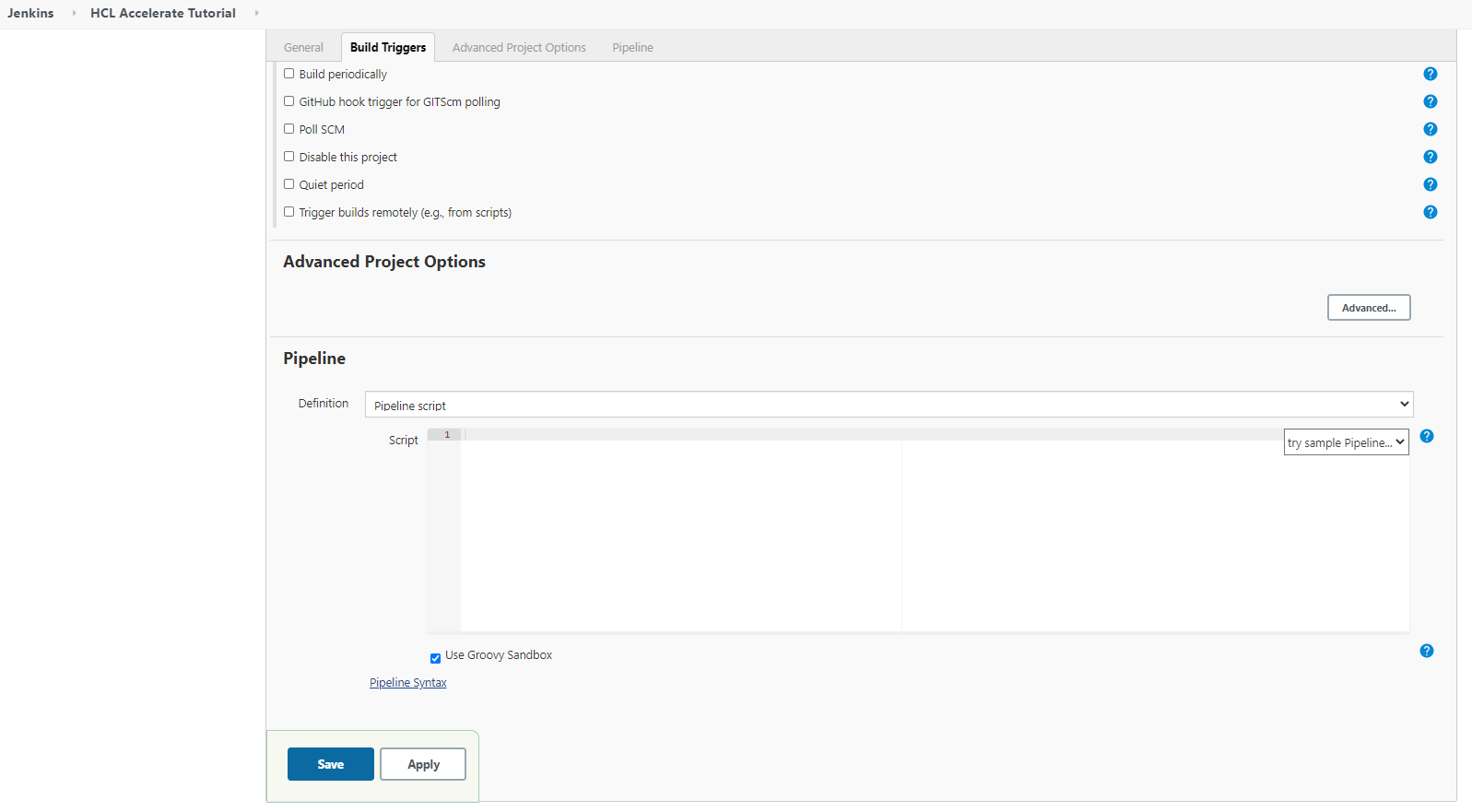
4. ビルド、開発、QAのための Jenkins ジョブを実行する
これで、Jenkins ジョブを実行して、HCL Accelerate 値ストリームのステージの変化を観察する準備が整いました。この時点で、バリューストリームに戻ると、「マージされた」ステージにはまだドットがあるはずです。ビルド、DEVデプロイメント、QAデプロイメントの3つのステップを含む、作成した Jenkins パイプラインジョブを実行します。つまり、ジョブを実行すると、ドットが3つの遷移をするのがわかるはずです。つまり、ジョブを実行すると、ドットが3つの遷移をするのがわかるはずです。
4.1 マージド -> ビルド
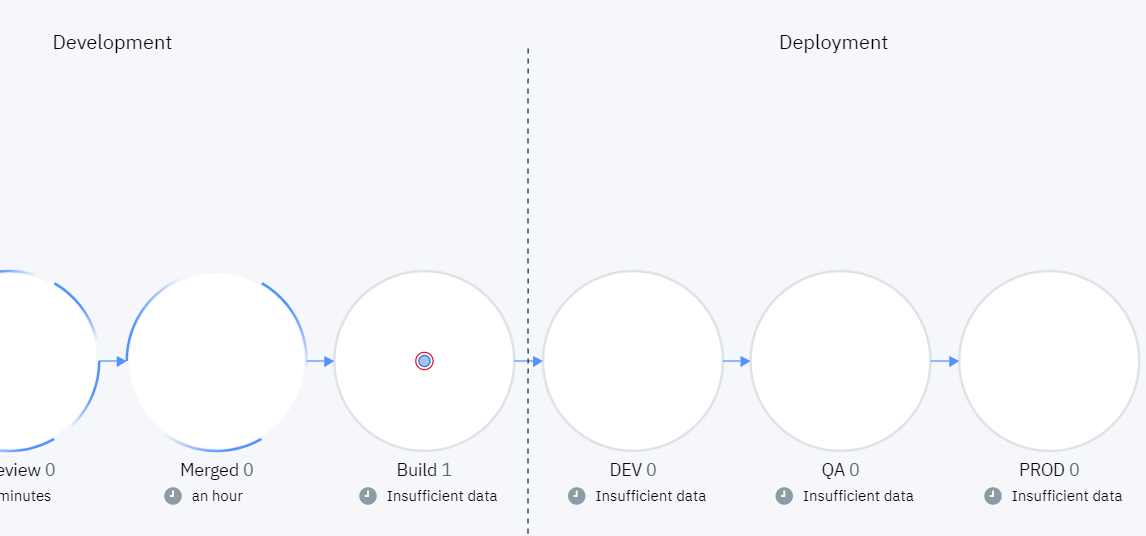
4.2 ビルド -> DEV
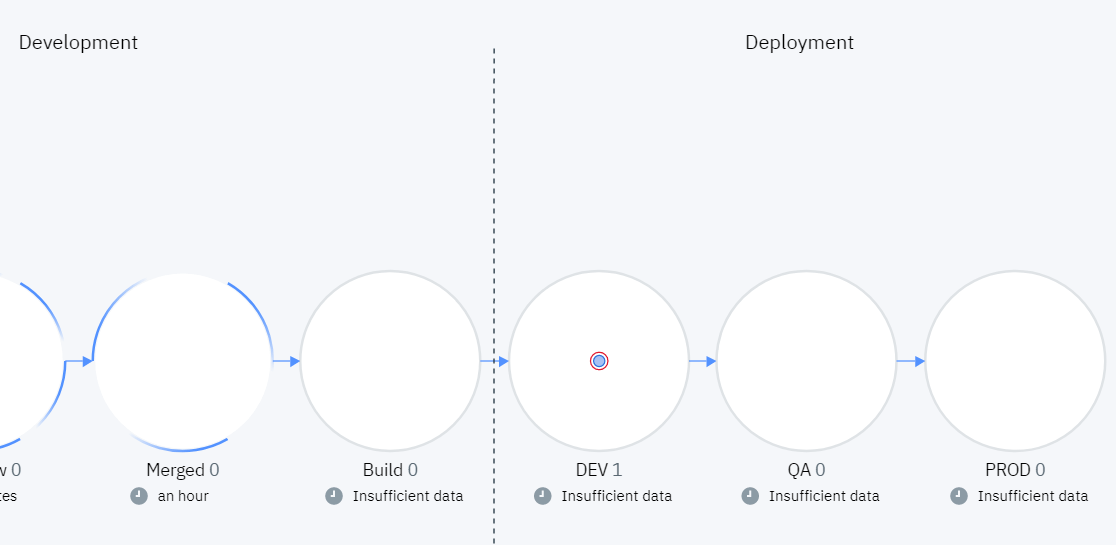
DEV -> QA
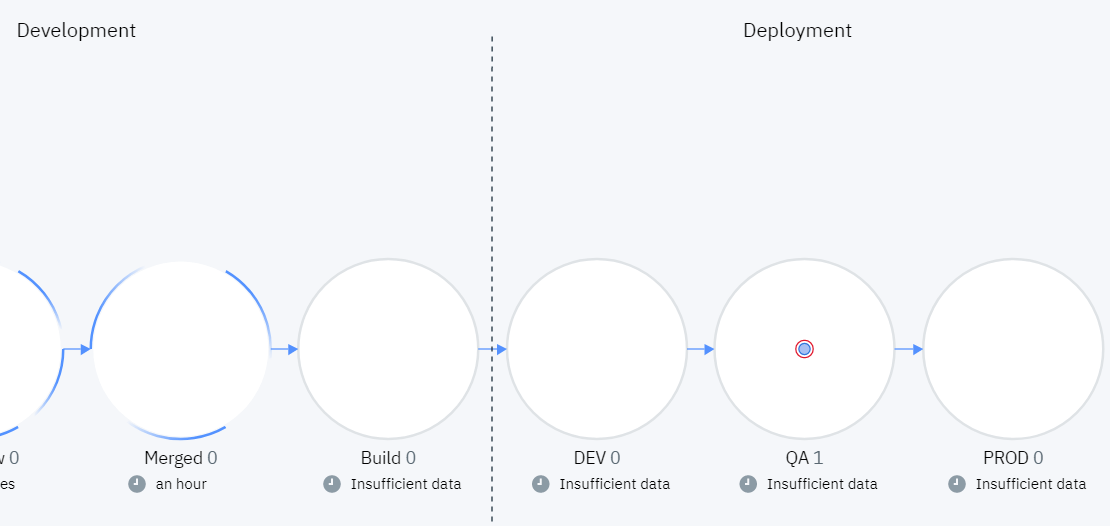
三角形が見えますか?
HCL Accelerate はこのビルドからすべてのコミットデータを取得するので、私たちが作成した PR 以外のコミットが表示されることがあります。これらは三角形で表示されます。これは驚くべきことかもしれませんが、私たちが気づかなかったコミットがビルドに含まれているかもしれないということは、完全に理にかなっています。HCL Accelerate は、私たちのバリューストリームの真の状態を表示しています。
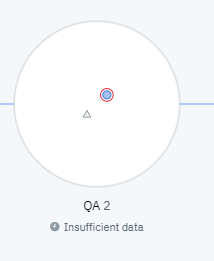
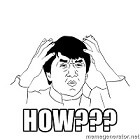
説明
スクリプトをコピー&ペーストして、ジョブを実行して、効果を観察しただけなら、「OK、結果は見たけど、これはどうやって動いているんだろう?」ということになるかもしれません。もちろん、それに答えるためには Jenkins のパイプラインスクリプトを勉強しなければなりません。スクリプトの2つの最も重要な部分は、以下に説明する'UploadBuild'と'UploadDeployment'のステップです。
- UploadBuild ステップ UploadBuild クラスは、ビルドデータを HCL Accelerate にアップロードするために使用されます。revisionパラメータは、GitHub データ(この場合はGIT_COMMIT)を介してビルドを作業項目にリンクするために重要です。versionName は、デプロイメントへのフォワードをリンクするために重要です。appNameは、HCL Accelerate パイプラインのアプリケーション名に対応します。
step($class: 'UploadBuild',
id: "${currentBuild.displayName}",
versionName:"${currentBuild.displayName}",
name: "${currentBuild.displayName}",
tenantId: "5ade13625558f2c6688d15ce",
requestor: 'admin',
//Must specify one of "appId", "appExtId", or "appName"
appName: "${VSM_APP_NAME}",
revision: "${GIT_COMMIT}",
status: "${currentBuild.currentResult}".toLowerCase(),
startTime: "${currentBuild.startTimeInMillis}",
endTime: "${System.currentTimeMillis()}",
debug: false,
fatal: false,
)- UploadDeployment ステップ UploadDeployment クラスは、配置データを HCL Accelerate にアップロードするために使用されます。versionName パラメータは、ビルドデータにリンクするために重要です。appName は HCL Accelerate パイプラインのアプリケーション名に対応し、environmentName と environmentId は配置環境を識別するために使用されます。
step([$class: 'UploadDeployment',
//"versionExtId" can be used in place of "id" and "versionName"
id: "${currentBuild.displayName}",
versionName: "${currentBuild.displayName}",
name: "${currentBuild.displayName}",
description: 'UploadBuild Example',
tenantId: "5ade13625558f2c6688d15ce",
initiator: "admin",
//Must specify one of "appId", "appExtId", or "appName"
appName: "${VSM_APP_NAME}",
environmentName: 'PROD',
environmentId: "${VSM_ENV_ID_DEV}",
result: "${currentBuild.currentResult}".toLowerCase(),
startTime: "${currentBuild.startTimeInMillis}",
endTime: "${System.currentTimeMillis()}",
type: "Jenkins",
debug: false,
fatal: false,
])